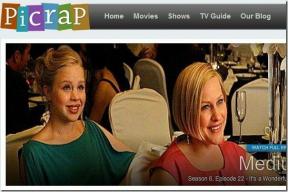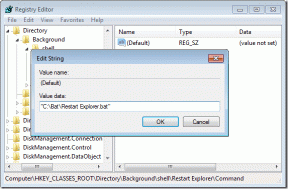3 lihtsat viisi sujuvaks kerimiseks Windowsis
Miscellanea / / December 02, 2021
Kui ma esimest korda oma Macbook Prolt praegusele Lenovo sülearvutile üle läksin, oli mul palju asju, millega kohaneda. Üks asi, millest ma tõesti kunagi üle ei saanud, oli suhteliselt hakkiv puuteplaat (või puuteplaat) kerimine. (Pole Windowsi ega Lenovo parim esiletõst.)
Macbooki puuteplaadiga on suur juhtimine ja täpsus. Lenovo ja Windowsi puhul see nii ei ole. Ausalt öeldes kiirendab kerimine ja enamiku ülesannete täitmine on täpne. Kui aga loen kirjatükki või kirjutan dokumenti, pean kasutama üles- ja allanooleklahve, sest ma ei usu, et puuteplaat õigesse kohta maandub.
Leidsin kaks lahendust: esimene on vähendada ridade arvu, mida Windows vertikaalselt alla kerib.
Windowsi kerimise vähendamine

See ei muuda asju palju sujuvamaks, kuid võimaldab teil säilitada rohkem kontrolli selle üle, kui kiiresti puuteplaadi kerimine Windows Exploreris liigub.
- Klõpsake Alusta, klõpsake Kontrollpaneelja klõpsake Hiir all Riistvara ja heli kategooria.
- Klõpsake nuppu Ratas ja saate reguleerida "joonte arvu" ratta sälku kohta.
- "Sujuvama" efekti saavutamiseks soovite ridade arvu vähendada.
- Olenevalt teie riistvarast võivad menüüs olla täiendavad üksused või valikud.
- Vaadake, kas peale ülalnimetatute on veel mingeid valikuid, mis teie kerimist saaksid juhtida.
- Kui jah, kohandage konfiguratsiooni, kuni see sobib teie vajadustega.
Allikas: Microsofti vastused
TwoFingerScroll
Teine lahendus on utiliit nimega TwoFingerScroll. See rakendus töötab kõigi Synapticsil põhinevate puuteplaatidega. Kuidas teada saada, kas teie puuteplaadi toodab Synaptics? Selles samas Hiir aken, milles varem viibisite, navigeerige Riistvara.

Vahekaardil Tootja võiks öelda Sünaptikud. Näete selgelt, et minu oma mitte: see ütleb Lenovo, ja nimi on UltraNav Osutusseade. Õnneks sain pärast kiiret Google'i otsingut teada, et UltraNav on lihtsalt Lenovo kaubamärk nende Synapticsi puuteplaatide jaoks. Nüüd tean, et saan kasutada Synapticsi tarkvara. Samamoodi, kui teie seadme nimi on midagi muud kui Synaptics, tehke seda kiiresti Google otsing. Võite teada saada, et Synaptics on ka teie puuteplaadi tootja.
Laadige alla ja ekstraktige TwoFingerScroll. Selle käivitamisel peaks teie süsteemses salves ilmuma väike käeikoon. (Piirkond aja järgi ekraani paremas alanurgas.)

Paremklõpsake seda ja valige Seaded. Seejärel valige Kerimine sakk. Kontrollima Nutikas aastal Kerimisrežiim kasti. Nüüd peaks kerimise sujuvuses olema märgatav erinevus. Ma tean, et tundsin seda kindlasti. (Kas see või platseeboefekt?)

Lõpetuseks pakume teile, kes kasutate Google Chrome'i, lisapakkumist.
SmoothScroll
SmoothScroll on Chrome pikendamine mis muudab kerimise Google Chrome'is palju sujuvamaks. See meenutab mulle mu head vana armastatud Maci.

Installige ja nautige! Ilmselt on seal a sujuvam kerimislaiend ka Firefoxi jaoks.
Kuigi see pole ikka veel täiesti täiuslik, peaks teie puuteplaadi kerimine olema palju kasulikum ja palju paremini juhitav. Kui see pole ikka teie jaoks piisavalt täpne, võiksite kaaluda a hiir. Ostke targalt!